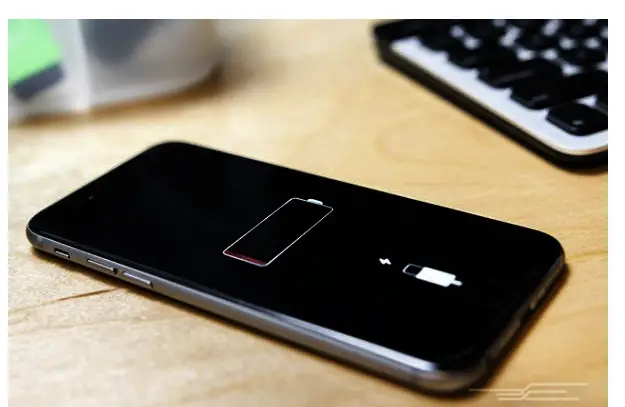
iOS 15 to najnowsza aktualizacja firmy Apple i w każdej chwili osoby z oczekującą aktualizacją będą aktualizować iPhone'a za pośrednictwem Air lub iTunes. Bez względu na to, jak bardzo kochasz obecny iOS 13 na swoim iPhonie, będziesz chciał uaktualnić go do iOS 15.
Powodem jest to, że nowa aktualizacja Apple zawiera niesamowite funkcje, których nie chcesz przegapić. A co z żywotnością baterii, czy uważasz, że nowy iOS 13 szybciej wyczerpie baterię? Oto kilka wskazówek, których możesz użyć, aby poprawić żywotność baterii iPhone'a.
Choć na razie nie ma szerokiego doniesienia, że nowy iOS 14 szybciej drenuje baterię, nie oznacza to jednak, że tak się nie stanie. Więc nawet zanim ci się to przydarzy, oto jak to zatrzymać i zwiększyć Żywotność baterii iOS 15.
1. Pozwól Czasowi Przeminąć
Jeśli zauważysz, że żywotność baterii Twojego iPhone'a wyczerpuje się szybciej po aktualizacji do iOS 15, powinieneś dać mu kilka dni przed podjęciem jakichkolwiek działań. Po każdej aktualizacji iPhone'a lub dowolnego urządzenia iPhone spędzi trochę czasu na prawidłowej konfiguracji systemu w tle.
Rozpocznie się to od indeksowania plików do analizy zdjęć, a wszystko to wpłynie na żywotność baterii. Zwykle żywotność baterii poprawi się nawet po tym, jak iOS 14 ustabilizuje aktualizacje systemu. Musisz więc uzbroić się w cierpliwość. Pamiętaj też, że wersje beta systemu iOS są wciąż w fazie testów i mogą negatywnie wpłynąć na żywotność baterii Twojego iPhone'a niż standardowy iOS 13.
2. Wyłącz zoptymalizowane ładowanie baterii
Dobra wiadomość, iOS 15 jest wyposażony w nową funkcję, która może wydłużyć ogólną żywotność baterii w dłuższej perspektywie. Ta funkcja nazywa się Zoptymalizowane ładowanie baterii i działa poprzez utrzymywanie baterii na optymalnym poziomie naładowania przez noc, co jest fajne. Niestety, możesz napotkać problem ze zoptymalizowanym ładowaniem baterii w iOS 15 beta. Na starszym iPhonie może to nawet spowodować przegrzanie i szybkie rozładowanie baterii.
Jeśli więc korzystasz z wersji beta systemu iOS 15 i masz słabą żywotność baterii, spróbuj ją wyłączyć, aby sprawdzić, czy to pomoże. Możesz uzyskać dostęp do ustawień, przechodząc do Ustawienia > bateria > Stan baterii i naciskając przełącznik obok opcji Zoptymalizowane ładowanie baterii.
Ponieważ system iOS 15 jest już dostępny, możesz później spróbować jeszcze raz.
3. Włącz tryb ciemny
Tryb ciemny to kolejna ekscytująca funkcja w systemie iOS 15. Spowoduje to dodanie ogólnosystemowego trybu ciemnego, który maluje mobilny system operacyjny Apple w stylowych ciemniejszych odcieniach. To nie tylko funkcja upiększająca wyświetlacz iOS, ale także oszczędzająca baterię.
Należy pamiętać, że panele OLED wyświetlają czarne piksele inaczej niż ekrany LCD. Aby wyświetlić czarny piksel, wyświetlacz OLED po prostu go wyłącza. Ostatecznie ciemne tło lub ciemny motyw z dużą ilością czarnych pikseli pozwolą Twojemu iPhone'owi zużywać mniej energii. Możesz włączyć tę opcję, przechodząc do Ustawienia > Wyświetlacz & Jasność.
4. Trzymaj iPhone'a ekranem do dołu
Czy słyszałeś o „trybie zakrytym” iOS? Jest to przydatna funkcja, która oszczędza również żywotność baterii. Ta funkcja nie jest tak popularna, ponieważ Apple jeszcze jej nie reklamował, jednak gdy jej używasz, może pomóc zmaksymalizować czas pracy baterii, jaki uzyskasz z iPhone'a.
Zwykle, gdy położysz iPhone'a ekranem w dół, automatycznie przestanie się on włączać, gdy pojawi się powiadomienie. Te, które otrzymują wiele powiadomień na godzinę, może to uratować je przed wyczerpaniem baterii w systemie iOS 15. Powinieneś sam to wypróbować i zobaczyć, czy jest jakaś różnica.
5. Dokładnie sprawdź i zaktualizuj swoje aplikacje
Sam to zauważyłem, że aplikacja Facebooka wyczerpuje baterię szybciej, niż możesz sobie wyobrazić. Oprócz Facebooka, YouTube i inne aplikacje do przesyłania strumieniowego na twoim urządzeniu mogą również wpływać na twoją baterię. Aby dowiedzieć się, która aplikacja wyczerpuje baterię, przejdź do Ustawienia > bateria.
Spowoduje to wyświetlenie listy aplikacji, które wyczerpują baterię. Aktualizowanie każdej aplikacji może również oszczędzać baterię. Dlatego powinieneś mieć oko na zakładki Aktualizacja sklepu i aktualizować aplikację, gdy tylko będzie dostępna.
6. Włącz Asystenta Wi-Fi
Czy wiesz również, że korzystanie z Wi-Fi zużywa mniej energii niż korzystanie z danych komórkowych? Dlatego zwykle zaleca się, abyśmy przeglądali Internet, gdy jesteśmy w lokalnej, bezpiecznej sieci Wi-Fi. Niemniej jednak Wi-Fi może również wyczerpać baterię w określonych okolicznościach.
Na szczęście iOS ma funkcję o nazwie Asystent Wi-Fi który kompensuje, zastępując sygnał Wi-Fi danymi komórkowymi. Możesz uzyskać do niego dostęp, przechodząc do Ustawienia > Komórkowy > Asystent Wi-Fi. Dzięki temu nawet Wi-Fi jest poza zasięgiem, Twój iPhone nadal będzie zapewniał stabilną wydajność bez konieczności ponownego łączenia. Pamiętaj, że jeśli często korzystasz ze słabej sieci Wi-Fi, zmniejszy to Twój pakiet danych.
7. Sprawdź ustawienia aplikacji
Wielu z Was już wie, że aplikacja działająca w tle ma duży wpływ na żywotność baterii. W iPhonie niektóre aplikacje polegają na działaniu w tle i usłudze lokalnej, aby być na bieżąco.
Inna funkcja umożliwia aplikacji odświeżanie osi czasu, nawet jeśli nie są otwarte. Te dwa ustawienia mogą wyczerpać naszą baterię. Dlatego zalecamy przejrzenie ustawień i wyłączenie tych funkcji w przypadku większości aplikacji.
8. Sprawdź swój wyświetlacz
Każdy iPhone z wyłączonym wyświetlaczem zużywa mniej energii niż iPhone z włączonym wyświetlaczem. Ponadto istnieją pewne ustawienia na iPhonie, które mogą również powodować szybsze rozładowywanie baterii niż powinny. Jeden z nich to tzw Auto-Lock podczas gdy drugi jest Wyświetl jasność.
Jasność wyświetlacza wpłynie na baterię. Dlatego utrzymywanie rozsądnej jasności wyświetlacza oszczędza żywotność baterii. Aby uzyskać do niego dostęp, przejdź do Ustawienia > Wyświetlacz & Jasność > Auto-Lock znajdziesz także inną ważną funkcję oszczędzania baterii. Staraj się, aby jasność iPhone'a była jak najniższa, aby wyświetlacz iPhone'a wyłączał się automatycznie, gdy go nie używasz.
9. Włącz tryb niskiego zużycia energii
Jeśli system iOS nadal wyczerpuje baterię, należy ręcznie włączyć tryb niskiego zużycia energii. Włączenie tej funkcji spowoduje wyłączenie odświeżania aplikacji w tle, automatycznego pobierania, pobierania poczty i innych procesów działających w tle. Chociaż może to nie być wygodne przez cały czas, działa i pomaga zmniejszyć zużycie energii w telefonie iPhone.
Możesz spróbować tego i zobaczyć, jak to działa. Tryb niskiego zużycia energii włącza się automatycznie, gdy bateria osiągnie 20%. Jednak nadal możesz włączyć go ręcznie na swoim iPhonie, przechodząc do Centrum sterowania i naciskając ikonę baterii.
10. Wymień baterię
Jeśli twój iPhone jest starszy, bateria jest również starsza, co spowoduje jej degradację. To norma, a jedynym zakładem jest zamiana. Pamiętaj, że gdy bateria się rozładuje, sokowirówka nie będzie miała wystarczającej wydajności, innymi słowy, ma tendencję do szybszego rozładowywania niż zwykle.
Prostym sposobem na rozwiązanie tego problemu jest zainstalowanie nowej baterii. Po wymianie baterii zauważysz ogromną poprawę jej żywotności. Zalecamy wymianę baterii w barze Apple Genius lub w autoryzowanym serwisie. Inne naprawy mogą stanowić niebezpieczną baterię dla twojego urządzenia. Możesz założyć spotkanie tutaj za wymianę baterii.
Zawinięte:
Jeśli Twój iPhone jest wciąż nowy i po wykonaniu wszystkich powyższych wskazówek Twój iOS 14 nadal szybciej wyczerpuje baterię, nie masz tutaj innych opcji, jak tylko przywrócić iPhone'a. Możesz to zrobić za pomocą iTunes lub Wyszukiwarka w systemie macOS Catalina i sprawdź czy jest poprawa.
Mamy nadzieję, że ten artykuł okaże się pomocny i że udało Ci się naprawić baterię. Czy pole komentarzy pomoże nam dowiedzieć się, co pomaga i nie zapomnij się tym podzielić.







Dodaj komentarz